Comment envoyer un SMS depuis Scala
La manière la plus simple d'envoyer un SMS depuis Scala est d'utiliser l'API SMS HTTP/Rest intégrée d'Ozeki SMS Gateway. Lorsque vous utilisez cette API, vous enverrez des messages SMS en effectuant une requête HTTP Post vers la passerelle SMS. La requête HTTP Post contiendra un message formaté en JSON. La passerelle SMS enverra ce SMS au téléphone du destinataire, et retournera une réponse HTTP 200 OK à votre requête.
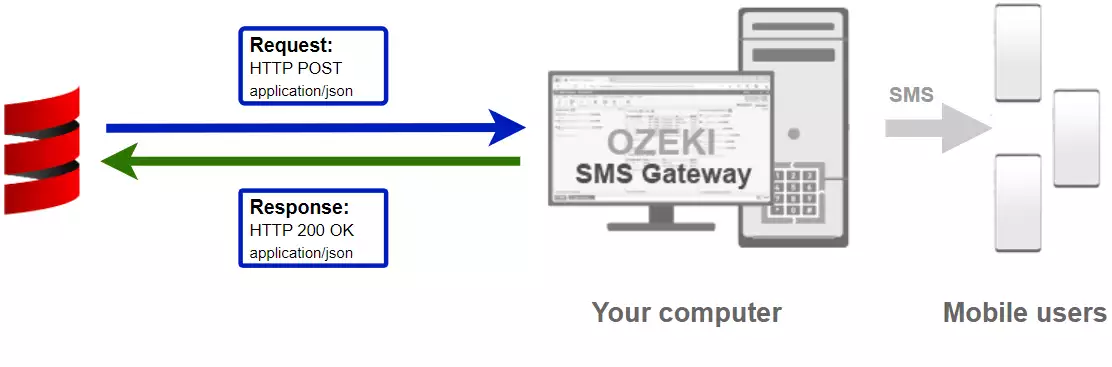
Code Scala pour envoyer un SMS vers un mobile
L'exemple de code Scala pour SMS ci-dessous montre comment vous pouvez envoyer un SMS en utilisant l'API SMS HTTP Rest d'Ozeki SMS Gateway avec la bibliothèque Scala Ozeki.Libs.Rest. Cette bibliothèque vous est fournie gratuitement, et vous pouvez l'utiliser et la modifier dans n'importe lequel de vos projets.
SendSms.scala
import Ozeki.Libs.Rest.{ Configuration, Message, MessageApi }
object main {
def main(args: Array[String]): Unit = {
val configuration = Configuration(
Username = "http_user",
Password = "qwe123",
ApiUrl = "http://127.0.0.1:9509/api"
)
val msg = Message(
ToAddress = "+36201111111",
Text = "Hello world!"
)
val api = MessageApi(configuration)
val result = api.Send(msg)
println(result)
}
}
Comment utiliser l'exemple de SMS en Scala :
Cet exemple de SMS en Scala peut être utilisé dans n'importe quelle application Scala. Pour l'utiliser, vous devez télécharger la bibliothèque Ozeki.Libs.Rest. Après avoir téléchargé la bibliothèque, vous devez ajouter une référence à celle-ci dans votre code source Scala. Cela vous permettra d'utiliser les classes fournies par la bibliothèque Ozeki.Libs.Rest. Vous pouvez utiliser la classe Message pour créer le SMS. Vous pouvez utiliser la classe MessageApi pour envoyer le SMS à la passerelle SMS. La passerelle SMS transmettra votre message au réseau mobile soit via une connexion sans fil, soit via Internet.
Télécharger SendSms.scala
Le code source expliqué dans cet article peut être téléchargé, utilisé et modifié gratuitement.
Téléchargement : SendSms.scala.zip (96.4Ko)
Que contient le fichier SendSms.scala.zip ?
Dans le fichier SendSms.scala.zip, vous trouverez un projet InteliJ avec un dossier source et dans le dossier source (src), vous trouverez la bibliothèque Ozeki.Libs.Rest et le fichier main.scala, qui contient le code exemple pour vous montrer comment envoyer un SMS. Ce code exemple est listé ci-dessous.
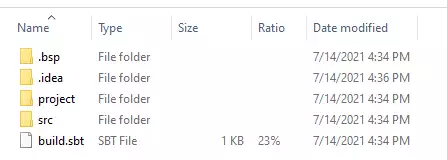
Comment envoyer un SMS depuis Scala (Guide simple)
Pour envoyer un SMS depuis Scala :
- Installer un utilisateur API HTTP
- Activer "Log communication events" dans l'onglet Advanced
- Configurer Visual Studio
- Télécharger puis extraire le fichier SendSms.scala.zip
- Ouvrir le projet SendSms.scala avec l'IDE InteliJ
- Lancer l'application Ozeki SMS Gateway
- Exécuter le code Scala SendSend.scala dans l'IDE IntelliJ
- Vérifier les logs pour voir si le SMS a été envoyé
Installer Ozeki SMS Gateway et créer un utilisateur API HTTP
Pour pouvoir envoyer un SMS depuis Scala, vous devez d'abord installer Ozeki SMS Gateway. La passerelle SMS peut être installée sur le même ordinateur où vous développez votre code Scala dans n'importe quel éditeur de texte, comme le Bloc-notes Windows. Après l'installation, l'étape suivante consiste à connecter Ozeki SMS Gateway au réseau mobile. Vous pouvez envoyer un SMS test depuis l'interface graphique d'Ozeki pour vérifier que votre connexion au réseau mobile fonctionne. La dernière étape pour préparer votre environnement est de créer un utilisateur API SMS HTTP. Créez un utilisateur avec le nom d'utilisateur "http_user" et le mot de passe "qwe123" pour que l'exemple fonctionne sans modification.
Une fois l'environnement configuré, vous pouvez exécuter votre code Scala.
URL de l'API HTTP pour envoyer un SMS depuis Scala
Pour envoyer un SMS depuis Scala, votre code Scala devra effectuer une requête HTTP vers la passerelle SMS. L'URL de l'API est indiquée ci-dessous. Notez que l'adresse IP (127.0.0.1) doit être remplacée par l'adresse IP de votre passerelle SMS. Si Ozeki SMS Gateway est installé sur le même ordinateur où l'application Scala SMS est exécutée, cela peut être 127.0.0.1. S'il est installé sur un autre ordinateur, cela doit être l'adresse IP de cet ordinateur.
http://127.0.0.1:9509/api?action=rest
Authentification HTTP pour envoyer un SMS depuis Scala
Pour authentifier le client SMS Scala, vous devez envoyer le nom d'utilisateur et le mot de passe dans une chaîne encodée en base64 au serveur dans une requête HTTP. Le format utilisé est : base64(nom d'utilisateur+":"+mot de passe). En Scala, vous pouvez utiliser le code suivant pour effectuer cet encodage :
val usernamePassword = "%s:%s".format(Username, Password).getBytes() val usernamePasswordEncoded = Base64.getEncoder.encodeToString(usernamePassword) "Basic %s".format(usernamePasswordEncoded)
Par exemple, si vous encodez le nom d'utilisateur 'http_user' et le mot de passe 'qwe123', vous obtiendrez la chaîne encodée en base64 suivante : aHR0cF91c2VyOnF3ZTEyMw==. Pour envoyer
En-tête de requête HTTP pour envoyer un SMS depuis Scala
Pour envoyer les messages SMS, vous devez inclure les lignes suivantes comme en-têtes dans la requête HTTP. Notez que nous incluons un type de contenu et un en-tête Authorization.
Content-Type: application/json Authorization: Basic QWxhZGRpbjpvcGVuIHNlc2FtZQ==
Requête HTTP pour envoyer un SMS depuis Scala
Pour soumettre le SMS, votre application Scala enverra une requête HTTP similaire à celle ci-dessous. Notez que cette requête contient une partie en-tête HTTP et une partie corps HTTP. Le corps HTTP est une chaîne de données encodée en JSON. Il contient le numéro du destinataire et le texte du message.
POST /api?action=sendmsg HTTP/1.1
HTTP2-Settings: AAEAAEAAAAIAAAABAAMAAABkAAQBAAAAAAUAAEAA
Connection: Upgrade, HTTP2-Settings
Upgrade: h2c
Content-Length: 327
Content-Type: application/json
Accept: application/json
Authorization: Basic aHR0cF91c2VyOnF3ZTEyMw==
Host: 127.0.0.1:9509
User-Agent: Java-http-client/16.0.1
{
"messages": [
{
"message_id":"2f8aa62a-bdad-436b-a824-2aba0a79c39f",
"to_address":"+36201111111",
"text":"Hello world!",
"create_date":"2021-07-15T08:59:28",
"valid_until":"2021-07-22T08:59:28",
"time_to_send":"+1000000000-01-01T00:00:00",
"submit_report_requested":true,
"view_report_requested":true,
"delivery_report_requested":true
}
]
}
Réponse HTTP reçue par l'exemple de SMS en Scala
Une fois que la passerelle SMS reçoit cette requête, elle générera une réponse HTTP. La réponse HTTP contiendra un code de statut pour indiquer si la soumission du SMS a réussi ou non. Elle retournera également une structure encodée en JSON pour vous fournir des détails utiles sur la soumission du message.
HTTP/1.1 200 OK
User-Agent: OZEKI 10.3.123 (www.myozeki.com)
Content-Type: application/json; charset=utf8
Last-Modified: Thu, 15 Jul 2021 08:08:03 GMT
Server: 10/10.3.123
Transfer-Encoding: chunked
{
"http_code": 200,
"response_code": "SUCCESS",
"response_msg": "Messages queued for delivery.",
"data": {
"total_count": 1,
"success_count": 1,
"failed_count": 0,
"messages": [
{
"message_id": "2f8aa62a-bdad-436b-a824-2aba0a79c39f",
"from_station": "%",
"to_address": "+36201111111",
"to_station": "%",
"text": "Hello world!",
"create_date": "2021-07-15 08:59:28",
"valid_until": "2021-07-22 08:59:28",
"time_to_send": "2021-07-15 08:59:28",
"submit_report_requested": true,
"delivery_report_requested": true,
"view_report_requested": false,
"tags": [
{
"name": "Type",
"value": "SMS:TEXT"
}
],
"status": "SUCCESS"
}
]
}
}
Connecter votre passerelle SMS au réseau mobile et créer un compte utilisateur API HTTP
Nous supposons que vous avez déjà installé Ozeki SMS Gateway, et que vous avez connecté Ozeki SMS Gateway au réseau mobile. Pour pouvoir envoyer un SMS vers un téléphone mobile depuis Scala, vous devez configurer un compte utilisateur API HTTP dans Ozeki SMS Gateway.
Comment envoyer un SMS depuis Scala en utilisant l'API SMS Scala (Tutoriel vidéo)
Cette vidéo vous montre comment télécharger le fichier SendSms.scala.zip depuis cette page. Si vous regardez la vidéo, vous remarquerez que le contenu du fichier SendSms.scala.zip est placé sur le bureau Windows. Vous verrez également que nous utilisons l'invite de commande pour envoyer le SMS.
Exemple de SMS en Scala : SendSms.scala
Le code exemple ci-dessous fait partie du fichier SendSms.scala.
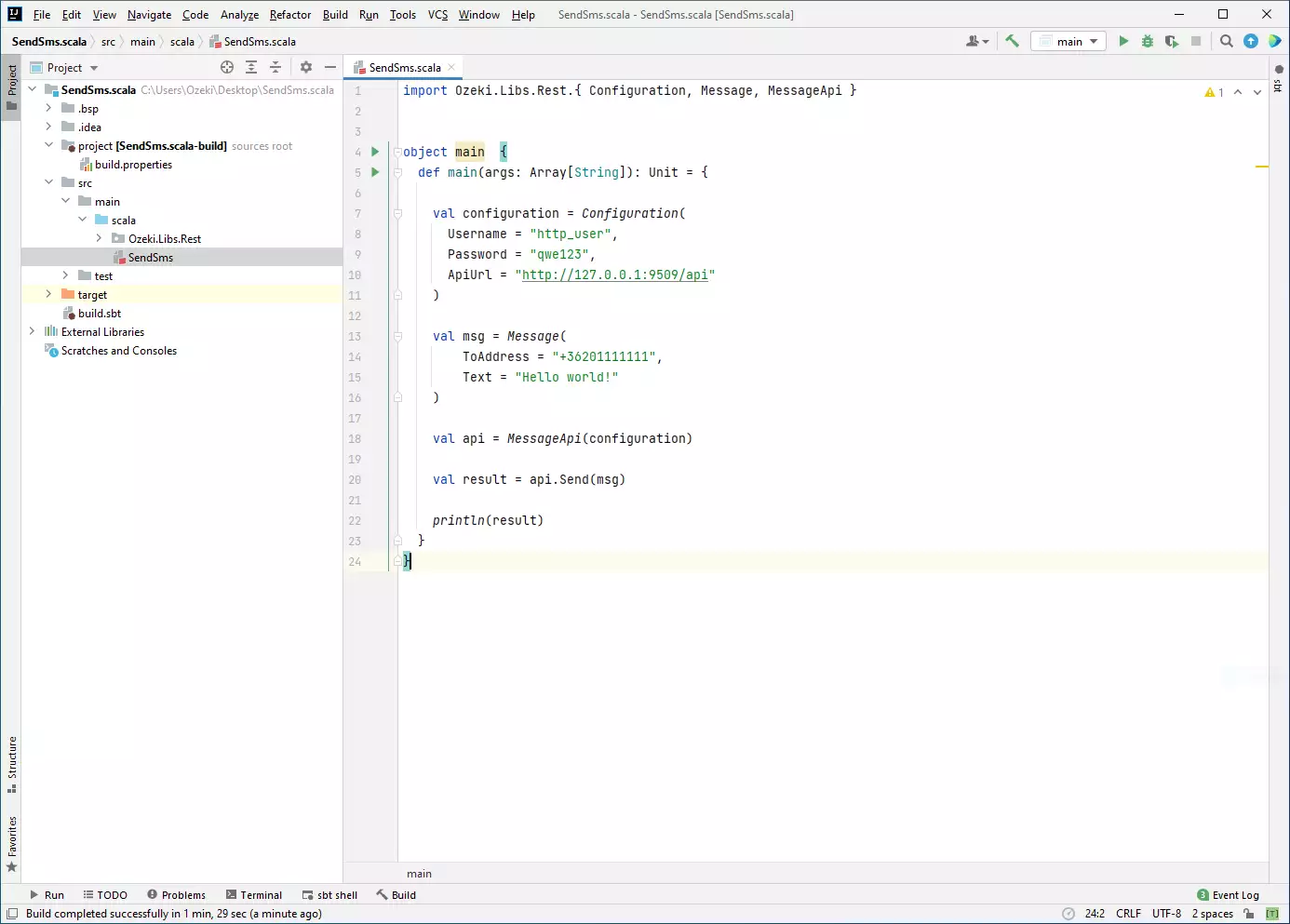
Comment vérifier que le SMS a été accepté par l'utilisateur HTTP
Après que le SMS a été soumis, il est conseillé de vérifier votre passerelle SMS, pour voir ce qu'elle a reçu. Vous pouvez vérifier les logs en ouvrant les détails de l'utilisateur HTTP depuis la console de gestion d'Ozeki SMS Gateway. La vidéo suivante vous montre ce qu'il faut rechercher.
Comment vérifier que le SMS a été envoyé au réseau mobile
La dernière étape pour vérifier la procédure consiste à examiner les logs de la connexion au réseau mobile. Vous devrez peut-être activer les logs dans la configuration de la connexion avant d'envoyer le message pour voir les logs. Si les logs sont activés, vous verrez le numéro de téléphone et le texte du message que vous avez envoyé.
Recevoir un message SMS sur un téléphone Android
Dans cette vidéo, vous verrez à quoi ressemble la réception d'un SMS sur un téléphone Android. La vidéo commencera avec une page d'accueil Android ordinaire, et vous verrez comment une notification SMS apparaît et comment vous pouvez ouvrir le SMS complet. La vidéo ne dure que 18 secondes et vaut la peine d'être regardée car vous verrez tout le processus de réception d'un SMS.
Résumé
Cet article avait pour but de montrer les étapes pour envoyer un SMS en Scala avec l'aide d'Ozeki SMS Gateway. Si les étapes ont été suivies attentivement, l'envoi de messages avec des codes Scala et Ozeki SMS Gateway ne devrait pas poser de problème. Ozeki SMS Gateway vous permet de journaliser les messages SMS dans une base de données et offre plusieurs fonctions de reporting pour vous donner plus d'informations sur la communication SMS.
Continuez à lire sur la page de tutoriels d'Ozeki, où vous trouverez des articles plus intéressants sur des sujets comme la planification d'SMS en Scala.
La seule chose à faire maintenant est de télécharger Ozeki SMS Gateway et de commencer à travailler !
